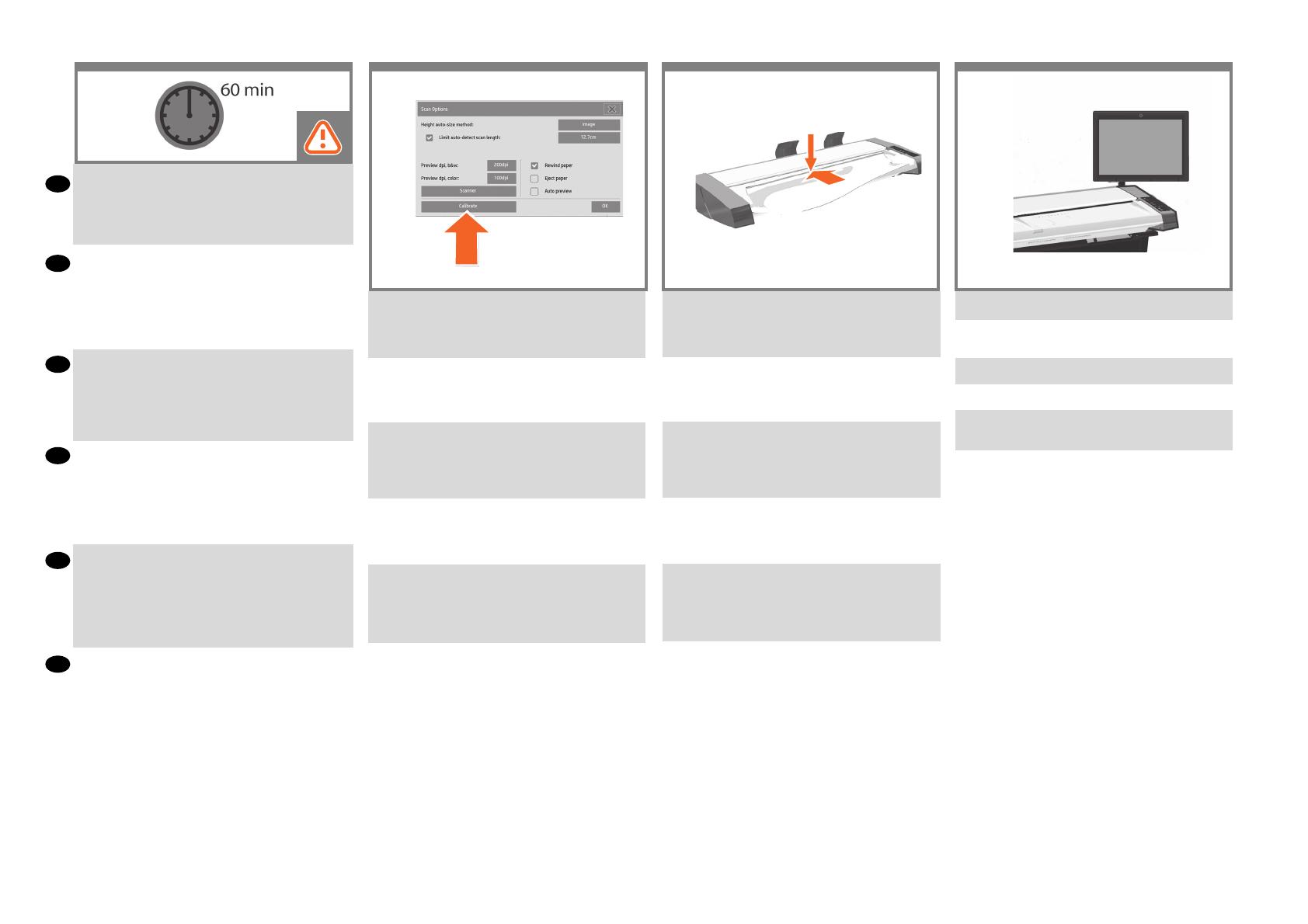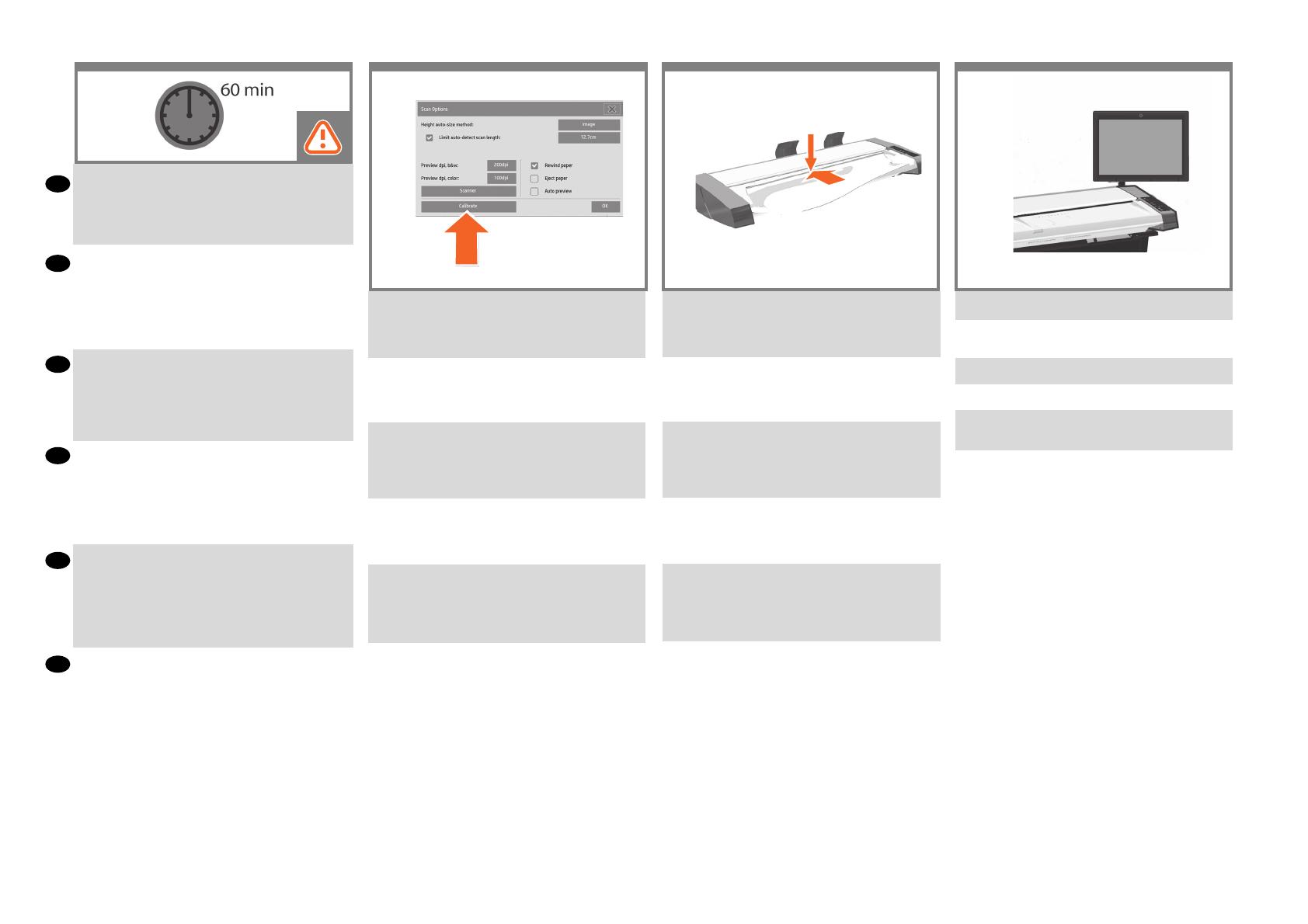
41 42
40
39
EN
FR
IT
ES
PT
DE
Now follow the instructions that appear on the touch screen.
Suivez maintenant les instructions qui s’aichent sur l’écran
tactile.
Befolgen Sie die Anweisungen auf dem Touchscreen.
Seguire ora le istruzioni visualizzate sullo schermo tattile.
Ahora, siga las instrucciones que aparecen en la pantalla
táctil.
Siga as instruções exibidas na tela digital.
The maintenance wizard will ask you to insert the
maintenance sheet. The sheet’s printed side must be face
down. Feed the paper in aligning the two midpoint arrows.
Press ‘Next’ to continue.
L‘assistant de maintenance vous invite à insérer la che de
maintenance. Insérez la che, face imprimée vers le bas, en
alignant les deux èches centrales. Appuyez sur « Suivant »
pour continuer.
Der Wartungsassistent fordert Sie zum Einlegen des
Wartungsblattes auf. Das Blatt muss mit der bedruckten
Seite nach unten eingeführt werden. Richten Sie das Papier
an den beiden Mittelpunktpfeilen aus. Drücken Sie zum
Fortfahren auf „Weiter“.
La procedura guidata chiederà di inserire il foglio di
manutenzione. Il lato stampato deve essere rivolto verso
il basso. Inserire il foglio allineando le due frecce mediane.
Premere ‘Avanti’ per continuare.
El asistente de mantenimiento le pedirá que introduzca
la hoja de mantenimiento. La cara impresa de la hoja
debe quedar mirando hacia abajo. Introduzca el papel,
alineando las dos echas que indican el punto central. Pulse
“Siguiente” para continuar.
O assistente de manutenção pedirá que se insira a folha de
manutenção. O lado impresso da folha deve estar voltado
para baixo. Coloque o papel, alinhando as duas setas
centrais. Pressione ‘Avançar’ para continuar.
Important: when setting up for the rst time, make sure that
the scanner is turned on for at least one hour before moving
on to the next step of camera alignment calibration. Slight
light intensity changes and camera shifting can occur just after
turning the scanner on, and warm-up time will ensure that light
conditions and camera heights have stabilized.
Important : lors de la première conguration, assurez-vous
que le scanneur est allumé depuis au moins une heure avant
de passer à l’étape de calibrage et d’étalonnage de l’appareil ;
de légères modi cations de l’intensité de la luminosité et un
décalage de l’élément de numérisation peuvent se produire
à l’allumage du scanneur, et le temps de chaue permet de
s’assurer que les conditions de luminosité et les hauteurs de
l’élément de numérisation sont stabilisées.
Wichtig: Der Scanner muss bei der Ersteinrichtung mindestens
eine Stunde eingeschaltet sein, bevor Sie mit dem nächsten
Schritt zur Kameraausrichtung und -kalibrierung fortfahren.
Direkt nach dem Einschalten kann es zu geringen Abweichun
-
gen kommen, und durch die Aufwärmzeit wird gewährleistet,
dass sich die Lichtbedingungen und die Kamerahöhe stabilisiert
haben.
Importante: la prima volta che si esegue l’impostazione,
assicurarsi che lo scanner sia acceso da almeno un’ora prima di
passare al punto successivo della procedura di calibrazione e
allineamento della fotocamera. Dopo aver acceso lo scanner è
possibile che si verichino piccole variazioni dell’intensità della
luce e spostamenti della fotocamera; nella fase di riscaldamen
-
to, le condizioni di illuminazione e l’altezza della fotocamera
verranno stabilizzate.
Importante: cuando realice la conguración por primera vez,
asegúrese de que el escáner se ha encendido al menos una
hora antes de proseguir con el siguiente paso de calibración y
alineación de la cámara. Se pueden producir ligeros cambios
de intensidad lumínica y en la cámara justo tras encender el
escáner, y con el tiempo de calentamiento se asegurará de que
las condiciones de iluminación y de altura de la cámara se han
estabilizado.
Importante: na primeira conguração, verique se o scanner
está ligado há, pelo menos, uma hora antes de passar para
a próxima etapa de calibração de alinhamento da câmera.
Pequenas alterações na intensidade de luz e no deslocamento
da câmera podem ocorrer logo depois de ligar o scanner, mas o
período de aquecimento garantirá que as condições de luz e a
altura da câmera sejam estabilizadas.
To start the maintenance procedure:
a) On the touch screen, press the Setup tab.
b) Press the Scan Options button.
c) Press the Calibrate button.
Pour commencer la maintenance du scanner :
a) Sur l’écran tactile, appuyez sur l’onglet Conguration.
b) Appuyez sur le bouton Options de numérisation.
c) Appuyez sur le bouton Etalonner.
So starten Sie den Wartungsvorgang:
a) Drücken Sie auf dem Touch Screen die Registerkarte
„Kong“.
b) Drücken Sie auf „Scanoptionen“.
c) Drücken Sie auf die Schaltäche „Kalibrieren“.
Per iniziare la procedura di manutenzione:
a) Sul touchscreen, selezionare la scheda Imposta.
b) Premere il pulsante Opzioni di scansione.
c) Premere il pulsante Calibrare.
Para iniciar el procedimiento de mantenimiento:
a) En la pantalla sensible al tacto, pulse la cha
Conguración.
b) Pulse el botón Opciones de digitalización.
c) Pulse el botón Calibrar.
Para iniciar o procedimento de manutenção:
a) Na tela de toque, pressione a guia Cong.
b) Pressione o botão Opções.
c) Pressione o botão Calibrar.
Hewlett-Packard Company - Learning Products - Barcelona